動画コンテンツを作って配布したい!
結婚式でビデオを作る必要がある!
スライドショーのDVDを動画で作りたい!
写真はある程度使えるようになった。動画を作ってもっとたくさんの人に伝えたい事がある。そんな場合ありますね。インターネット上でも、動画の需要が日々高まっています。動画ムービーを手軽に作れたら、いいのに。。。プロモーションに使える!そう思ってもなかなか手が出せなかったり、どうやって始めたら良いのか?もわからなかったりします。
このページでは、できるだけ手軽にムービーをMacで制作する方法をお伝えします。
手軽に動画を撮影する

最近のスマホは、DVDクオリティーの動画を手軽に撮影できるようになりました。美しい動画を撮影したいのであれば、きちんとしたビデオカメラの購入をお勧めしますが、まずは作ってみるというのであれば、スマホの撮影で十分だと思います。
暖めてきたアイデアがあると思います。つなぎ合わせる事を想定しながら、動画を撮影して、パソコンに取り込みましょう。
フォルダ別にきちんと整理しておくと、後々便利です。ファイルがどんどん多くなるとパソコンの容量がいっぱいになってしまうので、削除したり書き出したりする必要が出てきます。ごちゃごちゃに入れておくのはやめましょう。
iMovieを使う
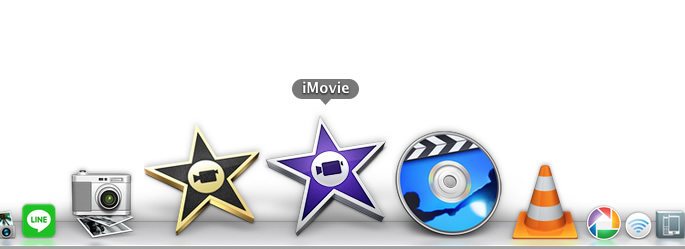
ご自身のMacの中に、iMovieというソフトが入っていると思います。入っていなければ、Mac App Storeをご覧ください。
下のバーに表示されなくても、アプリケーションフォルダの中に入っていると場合があります。アイコンが下に出てこない場合は、ハードドライブの中の、「アプリケーション」の中をきちんと探してください。見つけたらドラッグして、下のバーに格納してショートカットを作る事ができるので便利です。
iMovie ver.9とiMovie ver.10の違い
現在大きく分けて、2つのiMovieが存在しています。用途によって使い分けましょう。
iMovie ver.9
金と黒のアイコン。
アスペクト比4:3が選択できる
高画質の動画を取り込めない場合があるので、ver.10を使う
iMovie ver.10
銀と紫のアイコン。
アスペクト比4:3が選択できない
高画質の動画をiMovie用に取り込めて、ver.9に移行する。
大きな違いは、ver.10は、横長のスクリーンに対応しており、縦横4:3の比率の動画を作成する事が出来なくなっています。
また、ver.9は、高画質の動画を取り込む事が出来ない場合があり、その場合は、ver.10で読み込みを行ない、読み込んだ動画をver.9に移行することで使用できます。
基本的には、ver.10の方が高機能ですので、以降のバージョン更新の事も考え、できるだけver.10を使いたいところですね。
テーマを選択してすぐに作成
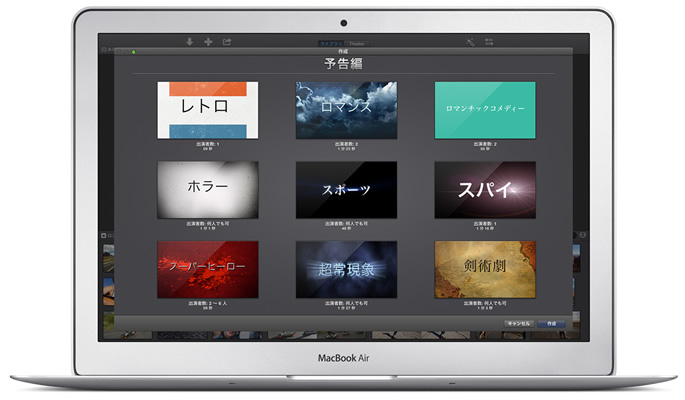
iMovieを立ち上げると、テーマを選択できます。いろいろなテーマが用意されているので、ご自身の制作予定ムービーに合った内容を選択してください。一番無難なのが、テーマなしです。ちなみにテーマによっては、大きな変更ができない場合がありますので注意が必要です。
iMovie制作の大きな流れ
動画を使用する場合
- iMovieを開く
- テーマを選択する
- 「ファイル > 読み込み」動画を取り込む
- 動画を「プロジェクト」の中でつなぎ合わせる
- 音楽をプロジェクトの中にドラッグ&ドロップで入れる
- 「ファイル > プロジェクトをファイナライズ」で完了
静止画を使用する場合
- iMovieを開く
- テーマを選択する
- 写真をプロジェクトの中にドラッグ&ドロップで入れる
- 「プロジェクト」の中でつなぎ合わせる
- 音楽をプロジェクトの中にドラッグ&ドロップで入れる
- 「ファイル > プロジェクトをファイナライズ」で完了
ファイナライズした動画は、iMovieの中に記録されます。ちなみに保存は自動的に行なわれます。
iDVDを使う
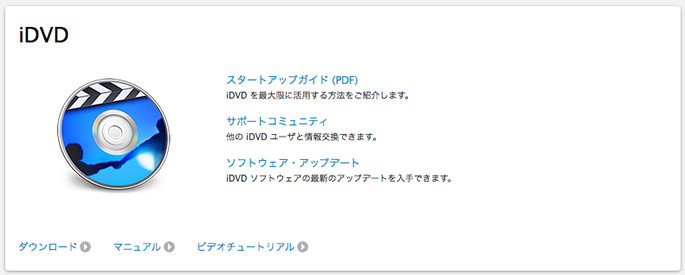
出来上がったムービーをDVDに焼き込む事で、プライヤーで再生できるようになります。MacはiDVDというソフトがあるので非常に便利です。簡単に複数のムービーの項目を作成できたり、テキストを変更できたりします。こちらもテーマを選択するだけです。
アプリケーションフォルダの中に通常は格納されていますが、ない場合は、こちらをご覧ください。
iDVDについてはこちらです。
DVDを焼く
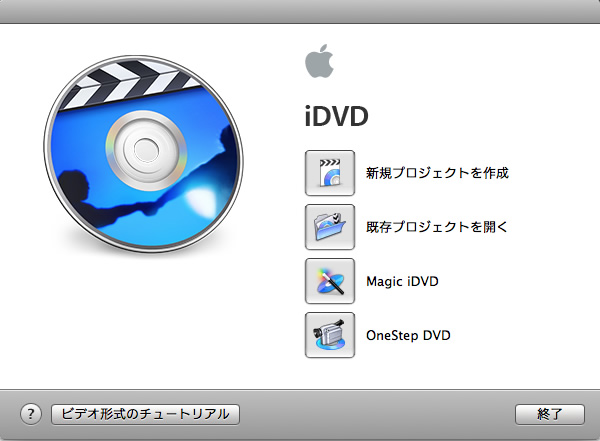
iDVDを立ち上げると、このような画面になると思います。この画面で、「新規プロジェクトを作成」をクリックして、任意のファイル名で保存しましょう。保存先は、動画や写真が保存してあるフォルダと同じ場所に保存しておくのが良いと思います。
DVD作成の大きな流れ
- iDVDを開く
- 「新規プロジェクトを作成」を選択して保存
- 「テーマ」を選択
- 「メディア」を選択、ドラッグ&ドロップで項目作成
- テスト再生をしてみる
- 「ファイル > DVDを作成」を選択し、空のDVDを挿入
まとめ
動画は一つに感動を伝える事ができる素晴らしいツールです。写真だけでは感動を伝えられないものも動画を使えば伝える事が出来る場合が多分にあります。動画が必要だ!と思ったならば、まずは、撮影してみる。その撮影した素材さえあれば、編集してDVDを作成することも現在は簡単に行なう事ができるようになっています。まず撮影してみる事から始めましょう。ご自身一人だけで制作できないのであれば、お手伝いさせていただければと思います。
Amazonで購入したおすすめ商品
お疲れ様です。パソコン仕事は体を痛めます。長時間のパソコン仕事で、肩や目が痛い方はこちらがおすすめです。
快適な環境で仕事をしたいですね。
肩が上がらない。姿勢が悪くなる。
腕を広げてタイピングできるので、肩への負担が軽減されます。
目の奥が痛い!時に。
画面の色を損なうことなく、パソコンを長時間見るときに役立ちます。
見た目はエッジが効いている?ので、集中モードの時に。
ネットが遅くて困る!接続数足りてる?
パソコン・スマホ・タブレットを80台まで接続できてこの値段。











